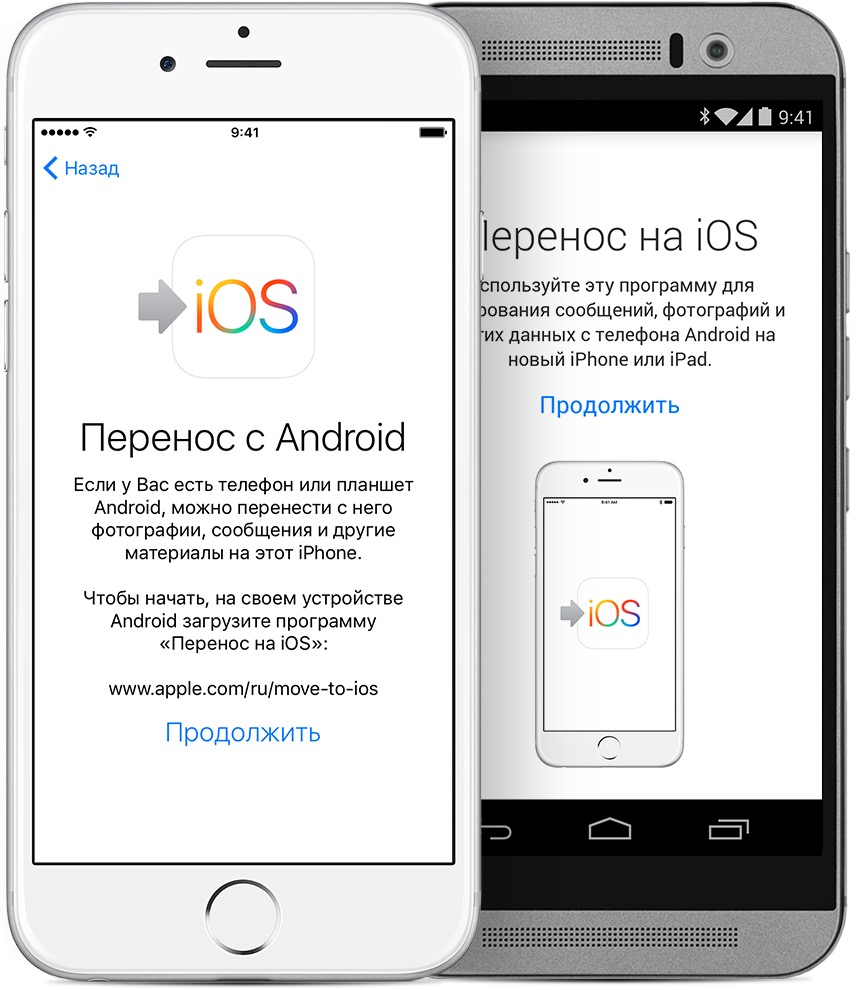Покупка любого устройства от Apple часто подразумевает переход на новую операционную систему. Если не требуется переноса фото, музыки, контактов и прочего, проблем нет, но когда нужно перенести все это со старого устройства на новое, возникают сложности. Однако можно перейти с одной ОС на другую, переместив контент без потерь и особых затруднений.
Первое, что вам потребуется для этого сделать – скачать программу под названием Move to iOS, с помощью которой можно осуществить переход.
Еще вам вам нужен старый телефон (планшет) с ОС Android, новый телефон (планшет) с iOS. Следует учитывать, что с помощью этого ПО можно осуществить переход при условии, что вы пользуетесь iPhone не старше 5 модели, iPad не старше 4 поколения или iPad mini не старше 2 поколения, или iPod touch не старше 6 поколения. Операционная система – не ранее iOS 9, Android – не ранее 4.0.
Подготовка к переходу
- Нужно включить модуль Wi-Fi на телефоне с Android.
- Оба гаджета подключаете к источнику питания.
- Проверьте вместительность карты памяти на устройстве Apple, ведь ее должно хватить на все содержимое карты памяти в Android, в том числе, и тот контент, который содержится на Micro SD.
- Если вы пользовались Chrome, и хотите перенести на новый телефон все закладки, нужно обновить версию браузера до последней.
Пошаговый переход на iOS
- Откройте настройки вашего нового гаджета, выберите «Программы и данные». В нем найдите пункт «Перенос данных из ОС Android».
- В том случае, если вы уже настроили смартфон, необходимо стереть все настройки и потом начать заново.
- Если в удалении данных нет необходимости, перенос информации проводится вручную.
- На старом устройстве запустите Move to iOS и нажмите кнопку «Продолжить», появятся стандартные условия и положения – прочтите их, после этого нажмите «Принимаю». После нажимается кнопка «Далее», при этом в верхнем правом углу появится строка «Поиск кода».
- Одновременно на экране нового телефона с iOS появится кнопка «Продолжить», далее нужно дождаться числового кода, который может состоять из 10 или 6 символов. В это время на телефоне с Android возможно появление сообщения о низкой скорости подключения к сети, но на него не нужно реагировать.
- Числовой код вводите на старом устройстве, потом нужно немного подождать – появится экран «Перенос данных».
- На старом телефона следует выбрать тот контент, который вы хотите переместить, нажать «Далее». В это время на новом смартфоне появится монитор загрузки, и пока он не дойдет до конца, оба гаджета не следует трогать, хотя на старом смартфоне может появиться сообщение «Процесс завершен».
- После того, как на гаджете с iOS появится значок завершения загрузки, на телефоне с Android нажимаете «Готово», а на смартфоне с iOS – «Продолжить». В дальнейшем, для завершения работы, следует следовать инструкциям.
Какие данные вы сможете переместить?
Это история сообщений, ваши учетные записи, контакты, закладки, календари, фото и видео, часть бесплатных программ, доступных и в Google Play, и в App Store. Прочее нужное ПО, бесплатное, можно будет найти в App Store, а платное – в iTunes (все совпадающие варианты будут отображены в списке пожеланий).
Если часть данных не переместилась, их возможно перенести вручную.
Что делать, если возникли проблемы с переносом?
- Сразу нужно удостовериться, что на обоих гаджетах не выполнялись никакие действия, не закрывалась программа для переноса, не принимались входящие звонки и так далее.
- На телефоне с Android не должны быть запущены приложения и настройки, влияющие на подключение к Wi-Fi. Если какие-либо приложения были запущены, необходимо зайти в настройки, в пункт «Wi-Fi», отключить сети, которые мешают. После этого нужно перезапустить оба телефона, а потом повторить перемещение. На время процесса стоит отключить соединение с сотовой связью в телефоне с Android.
- Если перенеслись не все данные из-за нехватки места на телефоне с iOS, вам нужно удалить все данные и повторить перемещение, предварительно убедившись, что памяти устройства достаточно.
- После перемещения не работают программы под Android? Попробуйте найти их в App Store и перезапустить.